office Excel 日期和时间函数讲解:edate
1、首先编辑好基本格式,点击要输入公式的单元格

2、打开Excel表格,在菜单栏中选择“公式”,在工具栏中点击“时间和日期”

3、接着在选择类别中选择“EDATE”

4、现在就来讲解该函数的参数值
EDATE(start_date, months)
Start_date 一个日期值,代表开始日期。
Months start_date 之前或之后的月份数。months 为正值将生成未来日期;为负值将生成过去日期。
注意:应使用 DATE 函数输入日期,或者将日期作为其他公式或函数的结果输入。
例如,使用函数 DATE(2009,7,23) 输入 2009 年 7 月 23 日。如果日期以文本形式输入,则会出现问题 。

5、根据公式填写规则输入数值,这样我们就可以在函数参数框中看到预览结果,
点击确定向下拉动第一个单元格
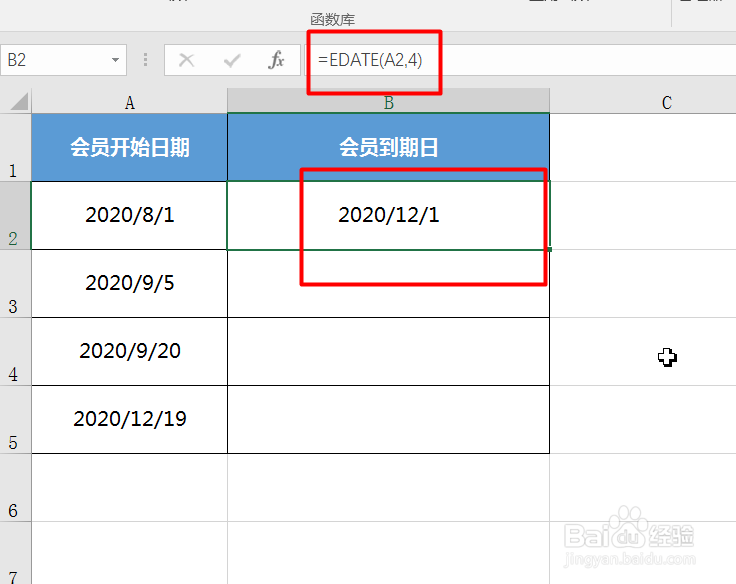
6、点击确定可以看到该日期与指定日期 (start_date) 相隔(之前或之后)指示的月份数。
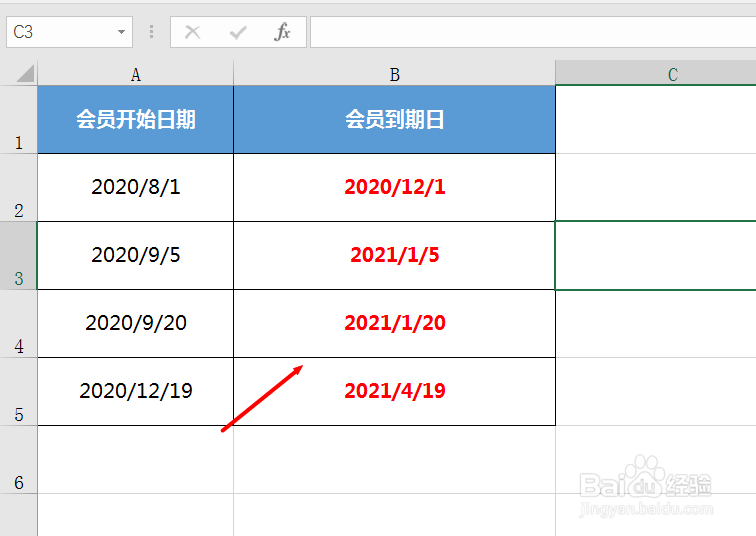
1、1、首先点击单元格,在菜单栏中选择“公式-插入函数”
2、其次在时间和日期函数下拉列表中点击“edate”函数
3、最后填入参数值就可以得到结果

声明:本网站引用、摘录或转载内容仅供网站访问者交流或参考,不代表本站立场,如存在版权或非法内容,请联系站长删除,联系邮箱:site.kefu@qq.com。
阅读量:38
阅读量:172
阅读量:169
阅读量:125
阅读量:157